Сохрареніе даних на вихідному сервері
Відновлення даних на новий сервер
Перш за все встановіть службу DHCP на новойм сервері, після цього зупиніть і відключіть сервіс DHCP. Тепер зайдіть в каталог куди ви зберігали файли з \% systemroot% \ system32 \ DHCP вихідного сервера, знайдіть там файл system.mdb, якщо він присутній, перейменуйте його в system.src. Тепер можна скопіювати весь вміст нашої архівного каталогу в \% systemroot% \ system32 \ DHCP на новому сервері.
An error occurred. An attempt was made to load a program with a incorrect format.
Сохрареніе даних на вихідному сервері
- Натисніть кнопку Пуск, Виконати, введіть в полі Відкрити команду cmd і натисніть кнопку ОК.
- Введіть netsh dhcp server export C: \ dhcpdatabase.txt all і натисніть клавішу ENTER.
Примітка. Для експорту даних необхідно мати права локального адміністратора.
Відновлення даних на новий сервер
- Натисніть кнопку Пуск, Виконати, введіть в полі Відкрити команду cmd і натисніть кнопку ОК.
- У командному рядку введіть netsh dhcp server importc: \ dhcpdatabase.txtall і натисніть клавішу ENTER. Тут c: \ dhcpdatabase.txt є повним шляхом і ім'ям файлу бази даних, скопійованого на сервер.
Error initializing and reading the service configuration - Access Denied
Примітка. Для імпорту даних необхідно мати права локального адміністратора.
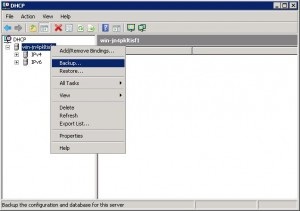
Як ви натиснете Backup, система у вас запитає шлях, для збереження архіву. Вкажіть шлях і натисніть ОК, для створення бекапа.
Процес відновлення на новому сервері - теж дуже простий. Відкриваєте консоль управління DHCP (DHCP Manager) на новому сервері, натискаєте правою кнопкою миші на імені сервера і вибираєте Restore, опція Restore видно на малюнку вище. Система знову у вас запросить шлях, треба буде ввести шлях до файлу який у нас вийшов при бекап і натиснути ОК. Якщо все пройшло успішно система видасть вам повідомлення про необхідність перестартовать сервіс DHCP. Натисніть Yes, як показано на малюнку нижче, сервіс увімкнеться знову і застосуються нові настройки.
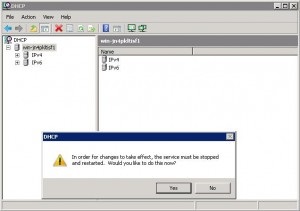
Для міграції в такому випадку рекомендується використовувати import / export утиліти netsh.
Ось так має виглядати ця процедура:
- Заходимо на сервер під обліковим записом з правами локального адміністратора або адміністратора DHCP
- Натисніть кнопку Пуск, Виконати, введіть в полі Відкрити команду cmd і натисніть кнопку ОК.
- У командному рядку введіть netsh dhcp server exportc: \ dhcpdatabase.datall і натисніть клавішу ENTER.
Імпортуємо базу DHCP
- Заходимо на сервер під обліковим записом з правами локального адміністратора або адміністратора DHCP
- Копіюємо файл експорту з вихідного сервера на локальний диск нового сервера
- Перевіряємо що DHCP сервіс запущений і працює на новому сервері
- Натисніть кнопку Пуск, Виконати, введіть в полі Відкрити команду cmd і натисніть кнопку ОК.
- У командному рядку введіть netsh dhcp server import c: \ dhcpdatabase.dat all і натисніть клавішу ENTER.
Натисніть кнопку Пуск і послідовно виберіть пункти Програми, Адміністрування і DHCP.
Примітка. Необхідно увійти на сервер з обліковим записом члена групи "Адміністратори". У домені Active Directory необхідно увійти на сервер з обліковим записом члена групи "Адміністратори".